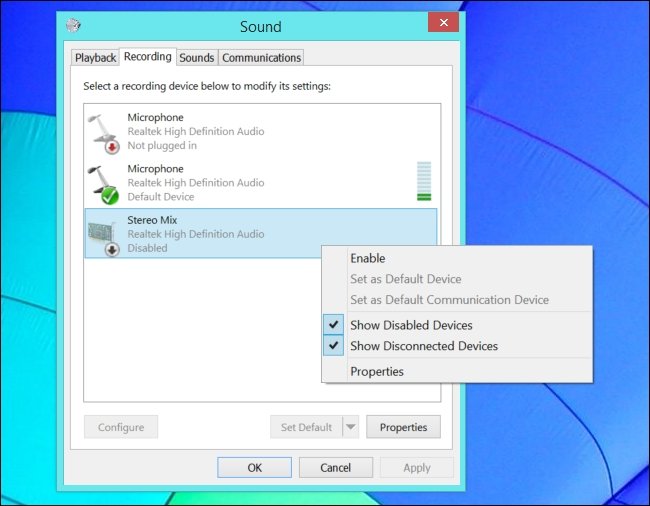
¿Cómo grabar audio del sistema en Windows 10?
Si está buscando una manera fácil de grabar audio del sistema en Windows 10, ¡ha venido al lugar correcto! En este artículo, explicaremos los conceptos básicos del audio del sistema de grabación en Windows 10, así como también proporcionaremos instrucciones paso a paso para configurar y administrar grabaciones. Ya sea que esté tratando de capturar audio de un juego, crear un podcast o grabar una conferencia telefónica, esta guía lo ayudará a comenzar rápidamente con el audio del sistema de grabación en Windows 10. ¡Entonces, buceemos y comencemos!
Para grabar audio del sistema en Windows 10, necesitará un programa de grabación de sonido como Audacity. Puede descargarlo de forma gratuita del sitio web oficial. Para grabar audio, siga los pasos a continuación:
- Abra Audacity y seleccione el botón "Grabar" en el menú principal.
- Elija su dispositivo de grabación en la lista desplegable. Por lo general, se establecerá en el dispositivo de audio predeterminado.
- Ajuste el nivel de volumen de entrada para adaptarse a su micrófono.
- Presione el botón "Record" para comenzar a grabar.
- Cuando haya terminado, haga clic en "Detener" para dejar de grabar.
- Guarde su grabación en un formato de archivo deseado.
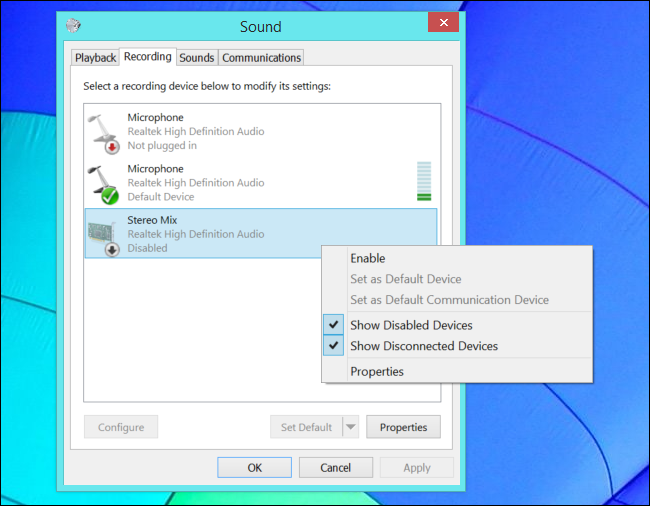
¿Cómo grabar audio del sistema en Windows 10?
Para los usuarios de Windows 10, el audio del sistema de grabación puede ser una herramienta útil. Puede grabar un programa o juego que está reproduciendo en su computadora, o capturar audio desde un dispositivo externo como un micrófono o un reproductor de música. Aquí le mostramos cómo grabar audio del sistema en Windows 10.
Paso 1: Instale un software de grabación
El primer paso en la grabación del audio del sistema en Windows 10 es instalar un software de grabación. Hay muchos programas de grabación disponibles, incluidos programas de código abierto como Audacity y programas pagados como Adobe Audition. Elija un programa que se adapte a sus necesidades e instálelo en su computadora.
Una vez que haya instalado el programa de grabación, abra y configure su configuración de grabación. Deberá seleccionar la fuente de audio que desea grabar, así como el formato de archivo en el que desea guardar el audio.
Paso 2: ajuste su configuración de audio
Una vez que haya instalado su programa de grabación y configure su configuración de grabación, deberá ajustar su configuración de audio. Vaya al panel de control y haga clic en "Sound". Desde allí, puede seleccionar la fuente de audio que desea grabar, así como el nivel de volumen.
También puede ajustar la configuración de reproducción en el panel de control. Esto le permitirá controlar la salida del audio, lo que le permitirá ajustar el volumen y el equilibrio.
Paso 3: Grabe el audio de su sistema
Una vez que haya ajustado su configuración de audio, está listo para grabar su audio del sistema. Abra su programa de grabación y presione el botón "Record". Su programa de grabación comenzará a grabar el audio desde la fuente de audio seleccionada.
Cuando haya terminado de grabar, presione el botón "Detener". Luego podrá guardar el archivo de audio en el formato de su elección.
Paso 4: Escuche y edite su grabación
Una vez que haya grabado el audio de su sistema, puede escucharlo y hacer las ediciones necesarias. La mayoría de los programas de grabación tienen herramientas de edición que le permiten recortar, desvanecerse y ajustar el audio. Esta es una excelente manera de mejorar la calidad de sus grabaciones y hacer que suenen más profesionales.
Paso 5: Comparte tu grabación
Cuando estás contento con tu grabación, puedes compartirlo con los demás. La mayoría de los programas de grabación tienen opciones para exportar su audio a varios formatos, como MP3, WAV y AIFF. También puede cargar sus grabaciones a servicios como SoundCloud, lo que le permite compartir fácilmente su audio con amigos y familiares.
Consejos para el audio del sistema de grabación
Use una interfaz de audio dedicada
Si se toma en serio la grabación del audio del sistema, es posible que desee invertir en una interfaz de audio dedicada. Esto le permitirá conectar su computadora directamente a una fuente de sonido externa, brindándole una mejor calidad de sonido y más control sobre sus grabaciones.
Elija el micrófono correcto
Si está grabando audio desde un micrófono, es importante elegir el micrófono adecuado para el trabajo. Los diferentes micrófonos son más adecuados para diferentes tipos de audio, así que asegúrese de investigar un poco y elegir un micrófono adecuado para sus necesidades de grabación.
Experimentar con efectos y filtros
Los programas de grabación a menudo tienen una variedad de efectos y filtros que puede usar para mejorar sus grabaciones. Experimente con diferentes efectos y filtros para encontrar los que funcionan mejor para sus grabaciones.
Top 6 preguntas frecuentes
¿Qué es el audio del sistema?
El audio del sistema es el sonido reproducido por la computadora, como música, diálogo, efectos de sonido y otro audio. Es diferente del audio de micrófono, que es el sonido recogido por un micrófono conectado a la computadora. El audio del sistema se puede grabar en Windows 10 utilizando la grabadora de sonido, un programa incorporado.
¿Cómo grabo el audio del sistema en Windows 10?
Para grabar audio del sistema en Windows 10, abra el menú Inicio, escriba "Recordadora de sonido" y presione Entrar. La ventana de la grabadora de sonido se abrirá. Haga clic en el botón "Grabar", luego seleccione la opción "Audio del sistema" en el menú desplegable. Luego puede comenzar a grabar el audio del sistema. Una vez que haya terminado de grabar, puede guardar el archivo en formato WAV o MP3.
¿Cuáles son las ventajas del audio del sistema de grabación?
El audio del sistema de grabación tiene muchas ventajas. Te permite capturar el audio de juegos, películas, música y más. También se puede utilizar para crear podcasts, grabar conferencias en línea y capturar efectos de sonido. El audio del sistema de grabación es una excelente manera de capturar audio que no podría capturar con un micrófono.
¿Hay alguna desventaja en el audio del sistema de grabación?
La principal desventaja del audio del sistema de grabación es que puede ser difícil aislar el sonido de un programa o aplicación en particular. Si bien puede grabar todo el audio del sistema, puede ser difícil concentrarse en un sonido en particular. Además, el audio del sistema de grabación puede causar una cantidad significativa de ruido de fondo, dependiendo del tipo de computadora y tarjeta de sonido que esté utilizando.
¿Qué accesorios necesito para grabar audio del sistema?
No necesita accesorios especiales para grabar audio del sistema. Todo lo que necesita es la computadora en sí, ya que la grabadora de sonido ya está instalada en Windows 10. Sin embargo, si desea mejorar la calidad de sus grabaciones, es posible que desee invertir en una tarjeta de sonido dedicada o interfaz de audio.
¿Puedo grabar audio del sistema y audio de micrófono simultáneamente?
Sí, es posible grabar audio del sistema y audio de micrófono simultáneamente en Windows 10. Para hacer esto, abra la grabadora de sonido, luego haga clic en el botón "Grabar". Seleccione las opciones "Audio del sistema" y "micrófono" en el menú desplegable. Luego puede comenzar a grabar audio del sistema y audio de micrófono al mismo tiempo.
🔊 Cómo grabar audio en PC
Si está buscando una forma rápida y fácil de grabar audio del sistema en Windows 10, entonces esta guía debería haberle dado las herramientas y el conocimiento que necesita para hacer el trabajo. Con el software correcto y algunos clics, puede grabar fácilmente cualquier sonido proveniente de su computadora. Así que adelante y pruébelo, y podrá capturar cualquier sonido que desee en poco tiempo.




